Как закрыть профиль в ВК и защитить свой профиль
31 марта 2022
Илья Родин
Как закрыть профиль в ВК? Достаточно просто: все необходимые функции можно настроить в разделе приватности. «Рамблер» рассказывает, как сделать закрытый профиль во «ВКонтакте».
Фото: stock.adobe.comstock.adobe.com
Как выглядит закрытый профиль во «ВКонтакте»
Видео дня
Закрытый профиль выдает минимум информации о ее владельце. Посторонние видят аватарку, имя и фамилию. Под аватаркой стоит подпись «Профиль закрыт настройками приватности», а на саму картинку кликать нельзя. Дополнительно можно увидеть статус, город проживания, возраст, количество друзей, если эта информация указана. Личная информация, фото из галереи, количество общих друзей и стена недоступны.
Как выглядит закрытый профиль во «ВКонтакте»
Закрытие профиля – это не навсегда. Настройки приватности всегда можно изменить. Также можно не закрывать профиль, а скрыть отдельные разделы на странице (например, «Фото» или «Группы»).
Как посмотреть закрытый профиль в ВК
Чтобы узнать подробности о пользователе, нужно добавиться к нему в друзья или подписаться на обновления. Другим пользователям (например, если человек ищет через поисковик) эта информация недоступна.
Зачем скрывать профиль в ВК
- Создать личное пространство. К примеру, вам нравится делиться фотографиями своего кота и выпечки с друзьями. Но вы не хотите, чтобы ваш аккаунт и посты просматривали незнакомцы, а тем более весь интернет. Достаточно закрыть аккаунт, чтобы записи увидели только те, кому вы доверяете.
- Обезопасить себя перед собеседованием и на работе. Большинство компаний просят открыть страницы в социальных сетях на время собеседования. Это нормальная практика: отдел кадров проверяет, нет ли на странице провокационных материалов. Если такой просьбы нет, а на странице есть записи и подписки, которые могут вызвать вопросы, лучше скрыть ваш профиль от чужих глаз.
 Это правило особенно актуально для военных, госслужащих, сотрудников полиции и работников других сфер, где необходима приватность. Закрывать профиль в соцсетях или вести их без упоминания личной информации – одно из требований безопасности.
Это правило особенно актуально для военных, госслужащих, сотрудников полиции и работников других сфер, где необходима приватность. Закрывать профиль в соцсетях или вести их без упоминания личной информации – одно из требований безопасности. - Оставить переписку только для друзей. Человеку, у которого открыт профиль и сообщения, могут написать все пользователи «ВКонтакте». Исключение – те, кого сам пользователь добавил в черный список. Этим пользуются мошенники, спамеры, члены финансовых пирамид, пикаперы, притворяясь давними знакомыми. Если профиль закрыт, все сообщения будут по делу, и никого блокировать не придется.
- Уберечь себя от преследования. Есть несколько примеров, когда люди за лайк или репост во «ВКонтакте» пользователи получали приглашение на профилактическую беседу, административный или уголовный срок. Ищут «опасные» публикации и лайки по открытым профилям добровольцы или сотрудники отдела по противодействию экстремизму. Закрыв профиль, можно частично обезопасить себя от потенциальных разговоров с полицией.

Как закрыть страницу в ВК на компьютере: инструкция
Зайти на раздел «Моя страница». В правом верхнем углу будет отображаться кружочек с аватаркой.
Как закрыть страницу в ВК на компьютере
Кликнуть на него и открыть меню «Настройки».
Как закрыть страницу в ВК на компьютере
Перейдите в раздел «Приватность».
Как закрыть страницу в ВК на компьютере
Прокрутите страницу до конца.
Как закрыть страницу в ВК на компьютере
В самом низу страницы найдите опцию «Тип профиля» и выберите «Закрытый».
Как закрыть страницу в ВК на компьютере
Нажать кнопку «Да, закрыть».
Как закрыть страницу в ВК на компьютере
Готово! Теперь записи, фото и любые обновления не будут доступны посторонним людям. Вся информация внутри профиля для вас не поменяется: все записи, список друзей и фотографии останутся на месте.
Как закрыть профиль в ВК через телефон: инструкция
Подходит для iOS и Android.
- Найти сверху слева кружочек с аватаром.
 Кликнуть на него – появится панель с разными разделами.
Кликнуть на него – появится панель с разными разделами. - Кликнуть на «Настройки».
- Найти раздел «Приватность». Кликнуть на него.
- Пролистать раздел «Приватность» до низа страницы. Там будет бегунок «Закрытый профиль».
- Нажать на кнопку бегунка. Приложение предложит настроить приватность на отдельные категории личной информации. Игнорируем и жмем «Все равно закрыть профиль».
Как закрыть страницу в ВК через телефон
Как закрыть страницу в ВК через телефон
Как закрыть страницу в ВК через телефон
Готово! У вас получилось полностью закрыть профиль во «Вконтакте». Открыть его обратно можно в любой момент. Главная страница покажет, закрыт профиль или открыт. На странице будет отображаться подпись «Это закрытый профиль».
Как закрыть страницу в ВК через телефон
Как защитить свой профиль во «ВКонтакте»
- Не давайте ссылку на страницу посторонним. Так ваше личное пространство останется приватным, а незнакомцам и мошенникам будет трудней вас найти.
 &*()/. Пароль не должен содержать ваше имя или фамилию, дату рождения и вообще информацию, которую легко найти в интернете.
&*()/. Пароль не должен содержать ваше имя или фамилию, дату рождения и вообще информацию, которую легко найти в интернете. - Подключите двухфакторную аутентификацию. Это значит, что для входа понадобится пароль и специальный код, который генерирует отдельное приложение. Пароль (особенно простой) можно взломать. Код – это уникальное сочетание цифр, которое действует 60 секунд. Коды доступны только владельцам страницы. Шанс, что взломают профиль с двухфакторной аутентификацией, минимален.
- Удалите страницу во «ВКонтакте». Нет страницы – нет проблем.
Технологии,Громкие уголовные дела ,
Мониторинг социальных сетей? Нет, не слышали. Как российские бренды отвечают на упоминания → Roem.ru
Topface Media
topface media, Соцсети ru-RU 2020 ООО «Роем» Медиа
Как обычно, любую проблему для бизнеса можно превратить в возможность. Хейт в соцсетях — отличная лакмусовая бумажка для брендов, показывающая уровень отношения компании к своим клиентам.
Хейт в соцсетях — отличная лакмусовая бумажка для брендов, показывающая уровень отношения компании к своим клиентам.
Бренды, лидеры мнений, простые юзеры: сегодня мы все в одной лодке под названием социальные сети. Несколько кликов отделяют пользователей от взаимодействия с брендом в реальном времени. И пользователи ожидают, что компании им ответят.
Любое упоминание может сыграть компании на руку или наоборот разнести волну хейта. Но это не финальная точка. То, как бренд сможет грамотно разрулить все вопросы, поддержать и расположить к себе пользователя, куда больше влияет на репутацию и позиционирует бренд.
Регулярно работая над улучшением онлайн-репутации брендов, мы в Topface Media решили проверить, насколько в 2020 году российские компании уделяют внимание мониторингу и обратной связи. И провели эксперимент — своего рода “краш-тест” работы с онлайн-репутацией.
Осторожно, спойлер:
Исследования в том виде, каким оно планировалось, не получилось. Поначалу мы испытали фрустрацию, но всё-таки любой результат имеет значение, поэтому решили показать все выводы и статистику без прикрас. Но обо всём по порядку.
Но обо всём по порядку.
Чтобы проверить отзывчивость брендов на прочность, мы разместили на страницах пользователей Вконтакте и Facebook, а также в тематических сообществах актуальные комментарии с упоминанием (отметкой или хэштегом) компаний и провели мониторинг реакции от лица бренда.
Под наше внимание попало несколько актуальных категорий брендов, которые пользуются широким спросом — ритейлинг, аптеки, интернет-провайдеры и т.д. Также мы включили в список службы доставки еды, стриминговые сервисы и образовательные онлайн-платформы, без которых всем нам было бы нелегко в период пандемии.
- розничные сети (Магнит, Глобус, Монетка, Метро)
- аптеки (36,6, Столетов, Ригла, Асна)
- образовательные платформы (Учи.ру, Tutoronline, Нетология, Skillbox)
- стриминговые сервисы (IVI, MEGOGO, Okko, More TV)
- телеком (Skynet, Newlink, Вестколл, Старлинк)
- доставка еды (Delivery Club, Яндекс.Еда, Letbefit, Сбербмаркет)
- телемедицина (Доктор рядом, Онлайн доктор)
Сводная таблица (какому бренду, в какой соц. сети мы писали, кто и как быстро среагировал) здесь.
сети мы писали, кто и как быстро среагировал) здесь.
Как послы хорошей репутации, мы не ставили задачи распространять негативные отзывы или ложную информацию о брендах. Поэтому все сообщения носят нейтрально-позитивный характер, но содержат некий запрос — описывают возникшую трудность, вопрос, замечание или пожелание, которые подразумевают ответ от лица компании.
Что из этого вышло?- Всего 10% всех опубликованных нами упоминаний Вконтакте и на Facebook дождались ответов брендов;
- В 90% случаев бренды реагировали только на сообщения с прямой ссылкой на аккаунт бренда. То есть в основном компании готовы отвечать только на прямые запросы и обращения пользователей, однако самостоятельно не проводят мониторинг упоминаний в социальных сетях;
- Все сообщения с хештегами, кроме одного, остались без внимания брендов. Исключение — единственный пост с упоминанием #Сбермаркет, на который компания ответила так же оперативно, как и на публикацию с прямым тегом;
- Одни и те же бренды намного активнее реагировали Вконтакте, чем на Facebook (70% всех ответов получено Вконтакте).
 Были и обратные примеры, но в любом случае большинство компаний предпочитали отвечать в рамках одной площадки;
Были и обратные примеры, но в любом случае большинство компаний предпочитали отвечать в рамках одной площадки; - Связи между тематиками бренда и их вовлеченностью в соцсетях мы не наблюдаем: во всех категориях есть и относительно активные бренды, которые следят за упоминаниями, и “молчуны”. Одинаково подкачала только категория медицинских онлайн-консультаций, где реакции на упоминания пользователей не было совсем: ни в собственных сообществах, ни на сторонних площадках;
- Также мы заметили, что многие бренды отвечают выборочно. Чаще всего компании реагировали только там, где есть конкретная проблема, требующая решения (например, выяснить причину задержки доставки или возможность отключения ненужной услуги). А вот более нейтральные отзывы не находили обратной связи;
- Зато, если бренды всё-таки реагировали, в большинстве случаев отвечали персонально, старались помочь решить проблему или дать необходимую информацию;
- Совсем шаблонные ответы отсутствуют, но всё же некоторые комментарии написаны более сухим формальным языком, не свойственным для общения в соцсетях;
- Ещё один плюсик в карму брендов, ответивших на упоминания, — достаточно оперативное реагирование.
 Как правило, в течение нескольких часов, а некоторые – в течение нескольких минут, — это признак налаженной системы мониторинга и уведомлений в данных компаниях;
Как правило, в течение нескольких часов, а некоторые – в течение нескольких минут, — это признак налаженной системы мониторинга и уведомлений в данных компаниях;
К сожалению, наш “краш-тест” показал, что многие российские компании до сих пор недостаточно вовлечены в работу с упоминаниями в социальных сетях. Большинство постов даже с отметками бренда (не говоря о простых упоминаниях в тексте) остаются незамеченными или проигнорированными.
Есть и позитивные примеры оперативной реакции и индивидуального подхода в общении с пользователями. Всё-таки некоторые компании понимают важность фидбэка клиентов и стараются отвечать на обращения пользователей, но делают это, скорее, от случая к случаю.
То есть существует запрос на управление онлайн-репутацией и коммуникацию с пользователями от лица бренда, но полноценная и грамотная работа по мониторингу и реагированию на упоминания пока не налажена.
Как же правильно реагировать на упоминания?Самый главный вывод — отвечать. Даже если проблема клиента не решится, вы проявите участие. И это видит не только автор отзыва, но и другие пользователи. Чем больше взаимодействия, тем больше шансов расширить охват, донести сообщения вашего бренда, показать его преимущества и превратить случайных юзеров в лояльных клиентов.
Даже если проблема клиента не решится, вы проявите участие. И это видит не только автор отзыва, но и другие пользователи. Чем больше взаимодействия, тем больше шансов расширить охват, донести сообщения вашего бренда, показать его преимущества и превратить случайных юзеров в лояльных клиентов.
- Оперативно обрабатывать негатив
Пользователь: вы поменяли формулу Lidstar? В прошлый раз тени как-то лучше просыхали на веке, а сейчас остается липкость после нанесения
Бренд: Нам жаль это слышать. Мы не меняли формулу Lidstar, отпишитесь нам в директ с номером вашего заказа и мы обязательно вам поможем!Не теряйте время. Взаимодействие в социальных сетях происходит мгновенно, поэтому реакция бренда имеет смысл здесь и сейчас, пока клиент не забыл о вас или не ушёл к конкурентам.
- Не игнорировать позитив
Пользователь: Урааа я так рада, что отхватила последний размер комбинезона моей мечты! Жду не дождусь, когда придет посылка.
Бренд: Привет, Фая! Мы очень рады, что тебе так нравится наш комбинезон. Уверены, ты будешь великолепна в нем! С любовью, Монки.Так вы поощряете клиентов повторно оставлять о вас комментарии, мотивируете стать постоянным клиентом или даже адвокатом бренда.
- Избегать шаблонных ответов
Пользователь: праздничный мейк для сестренки: перечисление брендов…. на губах — @MAC
Бренд: Вот это образ! Расскажи, пожалуйста, поподробнее, какие именно продукты MAC на губах?Будьте искренними и открытыми в ответах. Помните, что это социальные сети, а не официальное письмо.
- Быть вежливым и уважительным
Пользователь: @monki, когда вы уже сделаете джинсы для малышек!? Джинсы длинной 70 см никак не могут подойти мне, с моими ногами 58 см(
Бренд: Привет, Таиба! Спасибо, что поделилась своей проблемой. Мы стараемся расширять свой ассортимент, чтобы каждый мог найти что-то, что его радует и вдохновляет. Мы обязательно передадим твой комментарий нашим дизайнерам. С любовью, Монки.
С любовью, Монки.Отвечайте вежливо и доброжелательно, обращайтесь по имени. Клиенту важно чувствовать, что он общается с человеком, а не роботом.
- Предложить решение проблемы
Пользователь: @MAC, по-моему, так не должно быть при мытье кисточек….
Бренд: Нам очень жаль, что такое произошло с нашей кистью #170. Пожалуйста, обратитесь в магазин, где приобреталась кисть, или в нашу службу поддержки по онлайн-заказам. Мы поможем обменять / вернуть кисть.. Если по какой-либо причине вам не смогут помочь. отправьте, пожалуйста, подробности и это фото на адрес …Если клиент обращается с проблемой, не ограничивайтесь формальными извинениями, опишите ваши меры для исправления ситуации. Возможно, вас поймут и простят, ну или хотя бы оценят внимание.
Пока многие бренды до сих пор игнорируют упоминания в социальных сетях, своевременный мониторинг и коммуникация с пользователями могут стать вашим конкурентным преимуществом.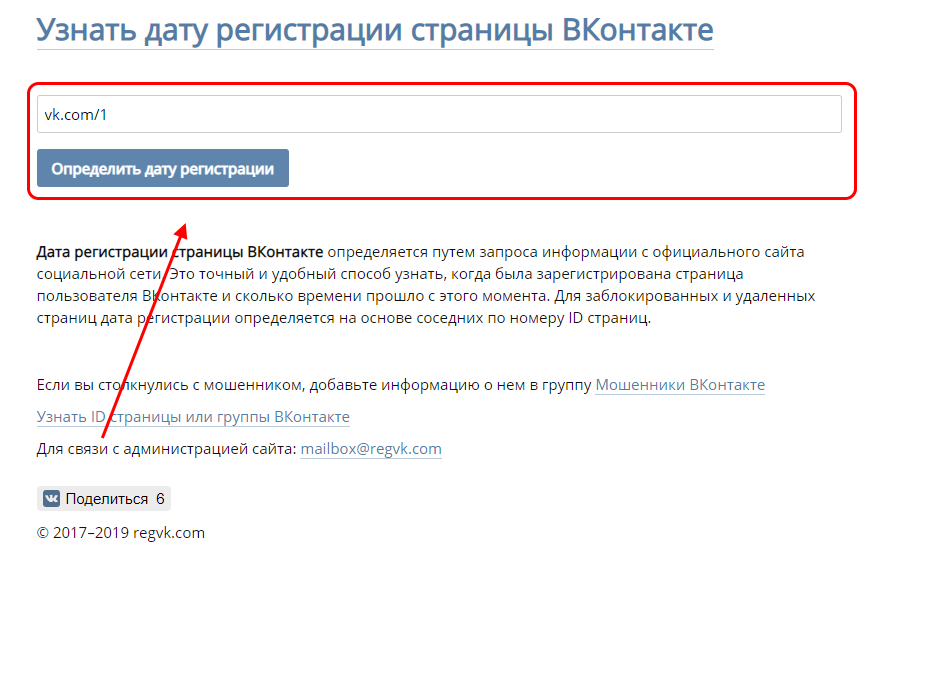 И наше импровизированное исследование лишний раз это подтверждает: ниша свободна;)
И наше импровизированное исследование лишний раз это подтверждает: ниша свободна;)
Потребители тяготеют к брендам, которые проявляют свою открытость и общаются с клиентами как с людьми в обычном порядке, а не только ради продажи. И социальные сети — шанс для компании проявить свою человеческую сторону.
Исследование Forbes показало, что 71% пользователей готовы рекомендовать бренд знакомым после положительного взаимодействия с ним в социальных сетях.
А вот если комментарий или вопрос пользователя игнорируется, “градус” доверия падает.По данным Twitter, 68% отказываются от покупки, не получив своевременного ответа компании. То есть, пропуская пользовательские упоминания бренда, вы теряете реальных клиентов и прибыль.
Просто присутствовать в соцсетях и даже генерить крутой контент уже недостаточно. Подружиться с аудиторией, рефлексировать на её запросы и быть готовым откликнуться по первому тегу — это то, что отличает бренд от других и делает его живым.
Авторы качественных текстов получают — гонорары, славу и полезные знакомства в комментариях. Присылайте статьи, обзоры и аналитику.
Быстрый поиск: topface media, Соцсети.
6 комментариев
Поделиться
Как искать и просматривать все ваши упоминания в Instagram
Как и Twitter, Instagram позволяет любому пользователю вводить имя пользователя, предваряемое символом @, чтобы пометить этого пользователя в подписи к публикации или комментарии. Когда вы @упоминаете кого-то, как это называется, этот человек получает уведомление об упоминании и может решить, хочет ли он ответить на него.
В Instagram есть несколько функций, связанных с тегами, которые могут быть полезны как для отслеживания вашего присутствия в Интернете, так и для взаимодействия с другими людьми. Во-первых, когда вы отмечаете кого-то, этот пользователь получает уведомление и может принять участие. Это отличный способ начать работать с влиятельными лицами, привлечь их внимание и заставить проверить ваш контент.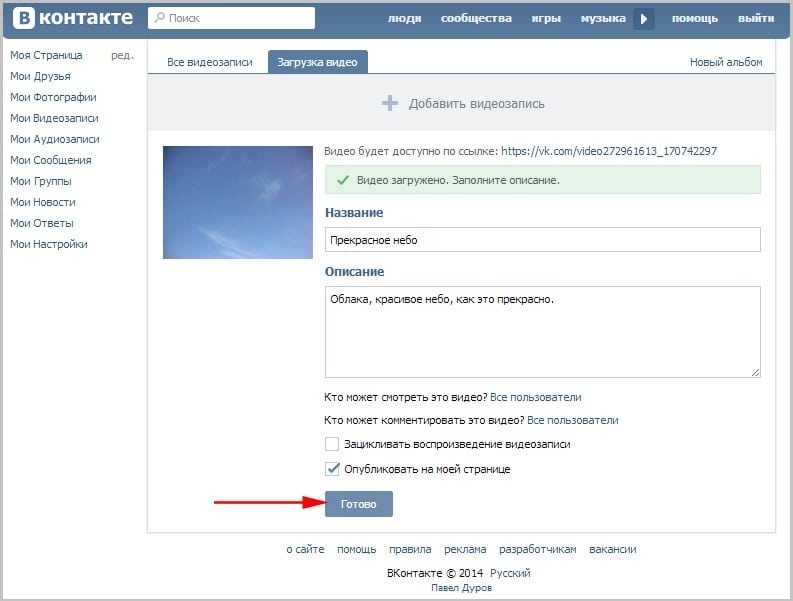
Если вы предпочитаете удалять упоминания о вашем бренде, вам нужно найти эти упоминания. Когда вы найдете их, это достаточно просто: просто коснитесь своего имени пользователя в приложении и выберите «скрыть из моего профиля». Это не удаляет упоминание, но означает, что когда пользователь просматривает ваш профиль, он не увидит его в разделе «с тегами».
Вы также можете полностью удалить тег. Для этого коснитесь его еще раз и коснитесь дополнительных параметров. Вариант, который вам нужен, — «Удалить меня из публикации» или «Удалить тег», в зависимости от того, используете ли вы iOS или Android для своего приложения. Нажмите, чтобы удалить его или подтвердить удаление, опять же в зависимости от платформы, и тег будет полностью удален.
Вы также можете выбрать ручную или автоматическую настройку того, будет ли контент отображаться в вашем профиле, когда вы отмечены в нем. Перейдите в настройки Instagram и выберите «Фото и видео с вами». В этом варианте вы увидите либо добавление автоматически, либо добавление вручную.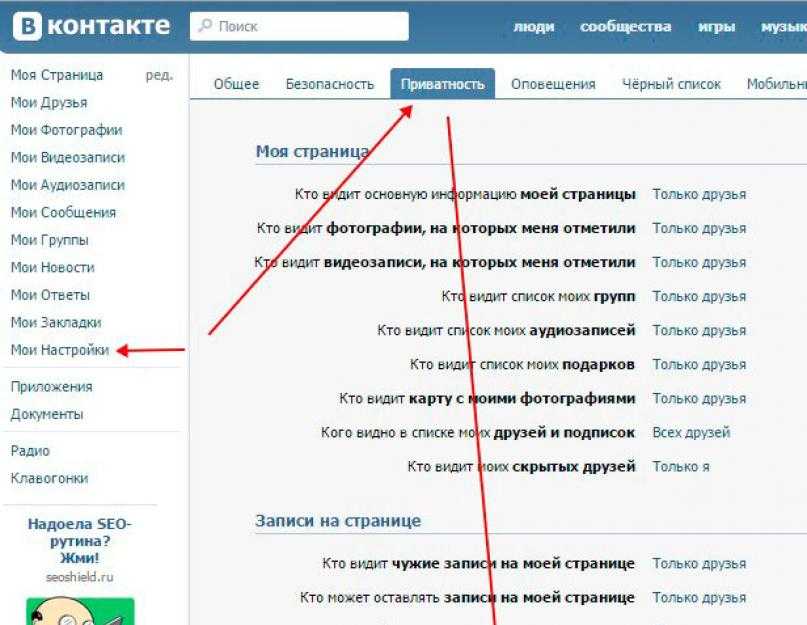 Если вы выбираете автоматически, контент будет автоматически добавляться на вкладку с тегами вашего профиля, когда вы отмечены в нем. Затем вы можете курировать его и удалить отдельные части, если они вам не нравятся. Выбор «Добавить вручную» означает, что вам нужно просмотреть время, когда вас пометили, и намеренно добавить их в кураторскую ленту с тегами.
Если вы выбираете автоматически, контент будет автоматически добавляться на вкладку с тегами вашего профиля, когда вы отмечены в нем. Затем вы можете курировать его и удалить отдельные части, если они вам не нравятся. Выбор «Добавить вручную» означает, что вам нужно просмотреть время, когда вас пометили, и намеренно добавить их в кураторскую ленту с тегами.
Но как найти все посты, отмеченные вами в , если вы хотите контролировать свое присутствие?
Уведомления
Вкладка с тегами в Instagram
поиск в инстаграме
Поиск Гугл
Сторонние API
Окончательный вердикт
Похожие сообщения:
Уведомления
Первый способ просмотреть время, когда вас отметили, — это просмотреть свои уведомления в приложении или в веб-браузере, войдя в учетную запись, которую вы проверяете.
В верхней части браузера находится значок сердца, а в нижней части приложения — изображение профиля в форме тега. Оба они приведут вас к вашим уведомлениям. Уведомления включают в себя время, когда вас отмечают в публикации, время, когда кто-то комментирует ваш контент, время, когда за вами следят, и время, когда вас упоминают. Он также будет включать системные объявления Instagram, например, когда они изменяют свои условия или политику данных и должны уведомлять своих пользователей. Когда вы выбираете «уведомлять меня о новых сообщениях» для пользователя, на которого хотите подписаться, вы также будете получать здесь уведомления о новом контенте, публикуемом этой учетной записью.
У этого метода есть один существенный недостаток: Instagram покажет вам только самые последние уведомления . Я видел разные подсчеты, но определенно не больше 100. Это означает, что в очень активном профиле вы пропустите много уведомлений. Если кто-то отмечает вас, а затем вы получаете поток других уведомлений по разным причинам, в основном из комментариев, подписок или уведомленного контента, вы пропустите тег.
Невозможно отфильтровать тип получаемых уведомлений. Вы не можете щелкнуть, чтобы показать последние 100 тегов или что-то в этом роде. Если уведомление отодвинуто, вам не повезло.
Вкладка с тегами в Instagram
В каждом профиле Instagram есть как минимум две вкладки вверху, под профилем, но под содержимым. У вас может быть до четырех, и вы увидите все четыре, когда войдете в свой профиль. Это посты, IGTV, сохраненные и отмеченные
посты — ваш традиционный канал. Он показывает весь контент, который вы лично разместили. Это вкладка по умолчанию при просмотре любого профиля Instagram.
IGTV — это видеоцентр Instagram. Мы подробно писали об этом здесь, поэтому вам, вероятно, следует прочитать этот пост, если вы хотите узнать о маркетинге IGTV. Достаточно сказать, что это поток всего, что вы публиковали или транслировали на IGTV, что не было удалено или истекло время ожидания. Это также не имеет отношения к этому конкретному посту, поэтому идем дальше.
Сохранено — это вкладка для любых сообщений, которые вы решили сохранить. Звучит достаточно просто, верно? Думайте об этом как о Моменте в Твиттере. Когда вы просматриваете Instagram, вы можете сохранить конкретную публикацию. Когда вы сохраняете публикацию, она переходит на вкладку «Сохраненные». Это частный канал; только вы можете видеть вкладку «Сохраненные», и никто не знает, когда вы сохранили их контент. Вы также никогда не получите уведомление о том, что кто-то сохранил ваши сообщения. Это полезно для курирования или для ссылки на определенные сообщения в будущем, если хотите, но это не общедоступная лента.
Tagged — это канал контента, в котором вы были отмечены, который был одобрен для публикации в вашем канале. Как упоминалось выше, если вы выберете «Автоматически» для обмена тегами, каждый раз, когда пользователь отмечает вас, его контент отображается в этой ленте. Затем вы можете удалить видимость тега или полностью удалить тег, как я упоминал во вступительном разделе.
Если ваш канал настроен на автоматический обмен, это место, где вы можете увидеть все сообщения, в которых вы были отмечены, все в одном месте. Это самое близкое к полной ленте уведомлений о ваших тегах, но есть некоторые ограничения.
Если в Instagram настроено добавление тегов вручную, эта вкладка теряет всякую полезность. Здесь вы не увидите отложенных сообщений. Скорее, вам нужно просмотреть уведомление, в котором вы отмечены в публикации, и вручную добавить его в свой канал с тегами. Если уведомление исчезнет, вам не повезло, если вы не можете найти публикацию другим способом.
Кроме того, сюда относится только контент, в котором вы отмечены в описании или подписи к публикации. Он не включает какой-либо контент, где вы отмечены в комментарии. Это помогает не загромождать вашу ленту с тегами каждым благонамеренным упоминанием поклонника, но ограничивает количество ваших тегов, которые вы можете увидеть с одного места.
Поиск в Instagram
В определенной степени вы можете использовать поиск в Instagram для поиска контента, в котором вы отмечены, но не упомянуты.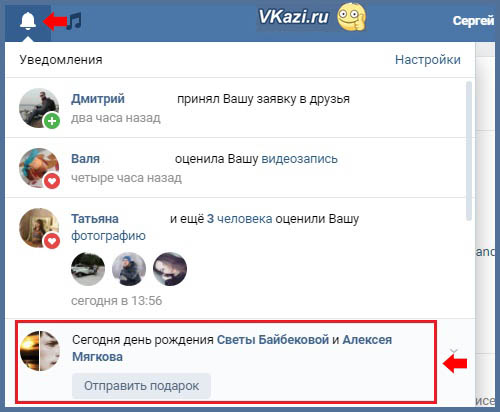 Это потому, что поиск в Instagram на самом деле очень ограничен . Вы можете набрать что-то в строке поиска, но общих результатов поиска нет. Вместо этого вам будет представлен список аккаунтов и хэштегов, соответствующих критериям поиска. Здесь невозможно увидеть все упоминания имени учетной записи; введя имя своей учетной записи, вы просто перейдете на страницу своего профиля.
Это потому, что поиск в Instagram на самом деле очень ограничен . Вы можете набрать что-то в строке поиска, но общих результатов поиска нет. Вместо этого вам будет представлен список аккаунтов и хэштегов, соответствующих критериям поиска. Здесь невозможно увидеть все упоминания имени учетной записи; введя имя своей учетной записи, вы просто перейдете на страницу своего профиля.
Это может быть полезно, чтобы увидеть случаи, когда люди используют #Username вместо @Username, но это, скорее всего, случай. Вы все еще можете найти эти случаи, но это будет не очень полезно, по крайней мере, не в качестве репликации ваших тегов. Если вы используете название своего бренда в качестве хэштега в маркетинговых целях, это полезно, но не лучший инструмент.
Поиск Google
Еще один потенциальный способ увидеть контент, в котором вы отмечены, — это поиск Google. Введите «Имя пользователя Instagram» покажет вам все о вашем имени пользователя, связанном с Instagram. Самая большая проблема здесь заключается в том, что существует около 15 000 000 сайтов, предназначенных для очистки Instagram и отображения его в веб-браузерах, когда Instagram был виден только из их приложения. Это испортит ваши результаты поиска Google и не даст вам ничего, кроме зеркал вашего собственного профиля.
Самая большая проблема здесь заключается в том, что существует около 15 000 000 сайтов, предназначенных для очистки Instagram и отображения его в веб-браузерах, когда Instagram был виден только из их приложения. Это испортит ваши результаты поиска Google и не даст вам ничего, кроме зеркал вашего собственного профиля.
Вы можете сделать это немного сложнее, введя «site:Instagram.com имя пользователя» в поле поиска. Это ограничит поиск самим Instagram. По моему опыту, это не совсем исчерпывающее решение, так как на него наложена фильтрация поиска Google, но оно покажет вам только контент из Instagram. К сожалению, он, как правило, показывает только время, когда вы прокомментировали сообщение, а не время, когда вас отметили.
Вы можете дополнительно уточнить это, введя @username вместо вашего имени пользователя, что покажет вам все, что Google найдет в качестве случаев, когда вы были отмечены в комментарии или описании сообщения. Он также сам найдет ваш профиль. К сожалению, он далеко не исчерпывающий, поэтому в этом поиске вы не найдете ничего похожего на полную ленту уведомлений. Кроме того, нет никакого реального способа отфильтровать его должным образом. Это тоже не в хронологическом порядке.
К сожалению, он далеко не исчерпывающий, поэтому в этом поиске вы не найдете ничего похожего на полную ленту уведомлений. Кроме того, нет никакого реального способа отфильтровать его должным образом. Это тоже не в хронологическом порядке.
Сторонние API
По состоянию на февраль 2018 года Instagram добавляет все больше и больше функций для пользователей бизнес-класса. Большая часть этого сводится к созданию ими программы партнерства по маркетингу в Instagram, которая позволяет некоторым сторонним компаниям получать доступ к функциям, обычно недоступным для сторонних программ. Instagram опаздывает на вечеринку по этому поводу; большинство других социальных сетей уже много лет имеют очень открытые API, в то время как Instagram долгое время был огороженным садом.
Наиболее популярной и важной из новых функций API является возможность публиковать сообщения непосредственно в профиле из стороннего приложения, если это приложение является одним из этих 9.0017 маркетинговых партнеров с доступом к этим дополнительным функциям. Позже есть одно такое приложение, хотя я не знаю, предлагают ли они поиск упоминаний в качестве одной из своих функций. Вы можете увидеть полный список маркетинговых партнеров здесь.
Позже есть одно такое приложение, хотя я не знаю, предлагают ли они поиск упоминаний в качестве одной из своих функций. Вы можете увидеть полный список маркетинговых партнеров здесь.
Если вам интересно, как все это работает, вы можете прочитать специальную документацию API здесь. Как и следовало ожидать, это не то, чем может воспользоваться нетехнический пользователь или даже технический, но случайный пользователь.
Для любого вызова API в Instagram требуется действительный токен доступа к API. Чтобы создать один из них, вам нужно приложение Instagram, и вам нужно, чтобы пользователь авторизовал это приложение для доступа к своему профилю Instagram. Вы можете, конечно, разработать собственное приложение только для создания собственной ленты с тегами, но это требует много работы и, вероятно, затрат — только для доступа к одному вызову API.
Даже в этом случае Tag API больше связан с системой хэштегов, чем с системой упоминаний. Вы можете заставить его получить полезную информацию для вас, но он не будет предоставлять всю ленту так, как вы этого хотите.
Окончательный вердикт
В конце концов, вы не можете получить полную ленту всего, что включает @упоминание вашего имени пользователя. Лучшее, что вы можете получить, — это что-то стороннее, которое отслеживает ваши уведомления и хранит их более длинную историю, чем то, что Instagram хранит по умолчанию. Я не знаю, какие платформы делают это, а какие нет, поэтому не стесняйтесь просматривать список маркетинговых партнеров Instagram, который я разместил выше. Приложения похожие на Later , HootSuite и т.д.
Будьте осторожны при использовании любого веб-сайта или приложения, ориентированного на одну задачу. Чтобы получить доступ к вашим уведомлениям или вашим упоминаниям, вам нужно будет предоставить любому приложению доступ к вашей учетной записи и токену авторизации. Многие приложения заслуживают доверия, например Later или HootSuite, но многие — нет. Вы должны убедиться, что вы доверяете любому приложению, которое вы разрешаете, и убедиться, что это приложение не использует вашу учетную запись нечестным образом. Я видел, как сомнительные приложения захватывают профиль и публикуют с ним спам, отправляют людям личные сообщения или просто злоупотребляют им, подписавшись как часть сети ботов. Вы не хотите, чтобы это случилось с вами.
Я видел, как сомнительные приложения захватывают профиль и публикуют с ним спам, отправляют людям личные сообщения или просто злоупотребляют им, подписавшись как часть сети ботов. Вы не хотите, чтобы это случилось с вами.
Как публиковать ответы и упоминания в Твиттере
Подумайте, прежде чем твитнуть
Здоровое общение — это общая ответственность. Если в вашем ответе в Твиттере будет обнаружено, что он содержит потенциально опасные или оскорбительные выражения, мы можем попросить вас просмотреть его перед отправкой. Там будут варианты отправки, редактирования или удаления ответа на твит. И если вы считаете, что мы ошиблись, вы можете сообщить нам об этом.
Примечание: Эти подсказки доступны только тем, кто использует Twitter на английском языке.
Контролируйте, какие разговоры вы упоминаете в
Удалите себя из нежелательных разговоров, в которых вы упоминаетесь.
Как выйти из разговора из уведомлений
Шаг 1
На домашней хронике перейдите к строке меню и выберите Уведомления . Тогда иди к себе Упоминания таб.
Тогда иди к себе Упоминания таб.
Шаг 2
Найдите твит, в котором вы упомянули, что вы хотите удалить себя.
Шаг 3
Коснитесь или щелкните значок more .
Шаг 4
Выберите Покинуть этот разговор .
Шаг 5
Вы получите уведомление о том, что люди не могут больше упоминать вас в этом разговоре, и вы не будете получать дальнейшие уведомления. Чтобы продолжить, выберите Оставить .
Шаг 6
Когда вы покинете беседу, ссылка на ваше имя пользователя (или «дескриптор») будет скрыта.
Примечание: Хотя никто не будет получать уведомления после того, как вы покинете беседу, ваше имя пользователя будет отображаться по-другому.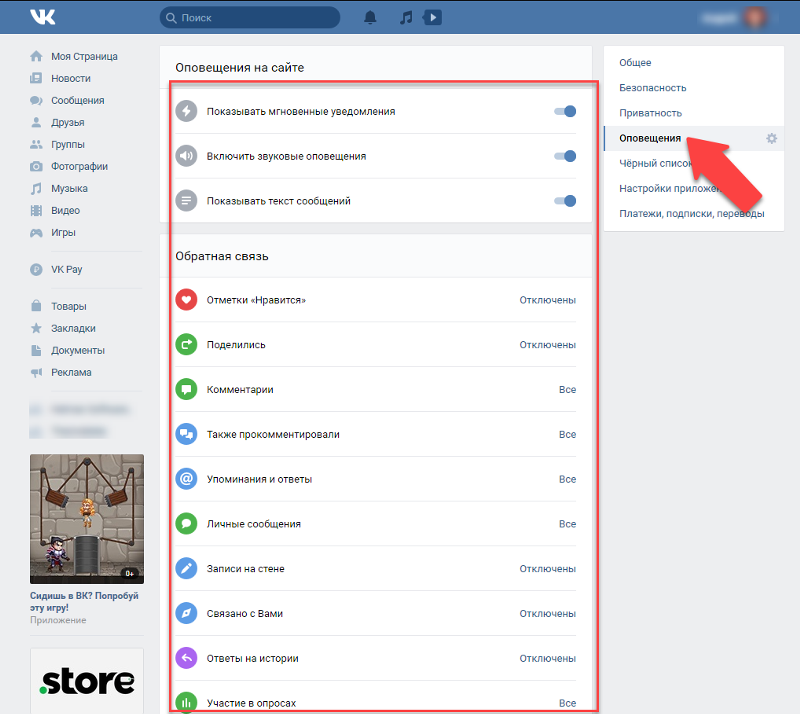 Вы не будете получать дальнейшие уведомления и по-прежнему сможете просматривать беседу. В настоящее время вы не можете отменить действие по выходу из разговора.
Вы не будете получать дальнейшие уведомления и по-прежнему сможете просматривать беседу. В настоящее время вы не можете отменить действие по выходу из разговора.
Как выйти из беседы из ветки беседы
Шаг 1
В цепочке коснитесь или щелкните значок more в правом верхнем углу, где начинается цепочка.
Шаг 2
Выберите Покинуть этот разговор .
Шаг 3
Вы увидите уведомление о том, что люди не могут больше упоминать вас в этом разговоре, и вы не будете получать дальнейшие уведомления. Чтобы продолжить, выберите Выйти .
Шаг 4
Как только вы покинете беседу, ссылка на ваше имя пользователя (или «дескриптор») будет скрыта.
Примечание: Хотя никто не будет получать уведомления после того, как вы покинете беседу, ваше имя пользователя будет отображаться по-другому. Вы не будете получать дальнейшие уведомления и по-прежнему сможете просматривать беседу. В настоящее время вы не можете отменить действие по выходу из разговора.
Push-уведомления для разговоров
Шаг 1
В верхнем меню коснитесь значка профиля .
Шаг 2
Нажмите Настройки и конфиденциальность .
Шаг 3
Коснитесь Уведомления , затем коснитесь Push-уведомления .
Шаг 4
Нажмите Упоминания и ответы .
Шаг 5
Перетащите ползунок, чтобы включить настройку.


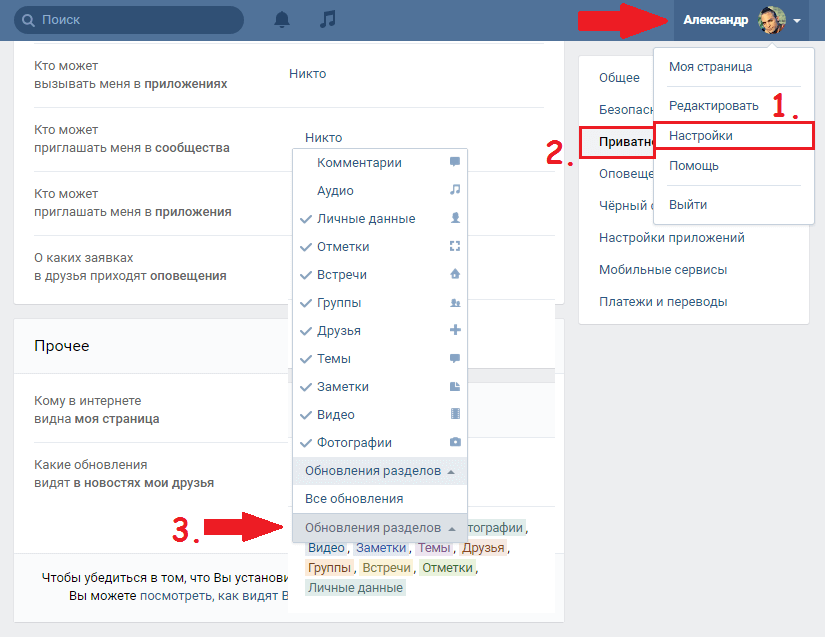 Это правило особенно актуально для военных, госслужащих, сотрудников полиции и работников других сфер, где необходима приватность. Закрывать профиль в соцсетях или вести их без упоминания личной информации – одно из требований безопасности.
Это правило особенно актуально для военных, госслужащих, сотрудников полиции и работников других сфер, где необходима приватность. Закрывать профиль в соцсетях или вести их без упоминания личной информации – одно из требований безопасности.
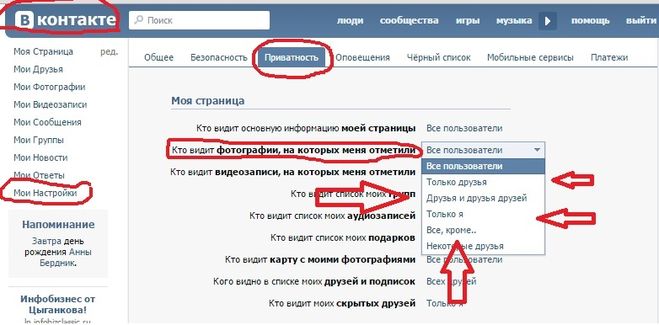 Кликнуть на него – появится панель с разными разделами.
Кликнуть на него – появится панель с разными разделами. &*()/. Пароль не должен содержать ваше имя или фамилию, дату рождения и вообще информацию, которую легко найти в интернете.
&*()/. Пароль не должен содержать ваше имя или фамилию, дату рождения и вообще информацию, которую легко найти в интернете. Были и обратные примеры, но в любом случае большинство компаний предпочитали отвечать в рамках одной площадки;
Были и обратные примеры, но в любом случае большинство компаний предпочитали отвечать в рамках одной площадки;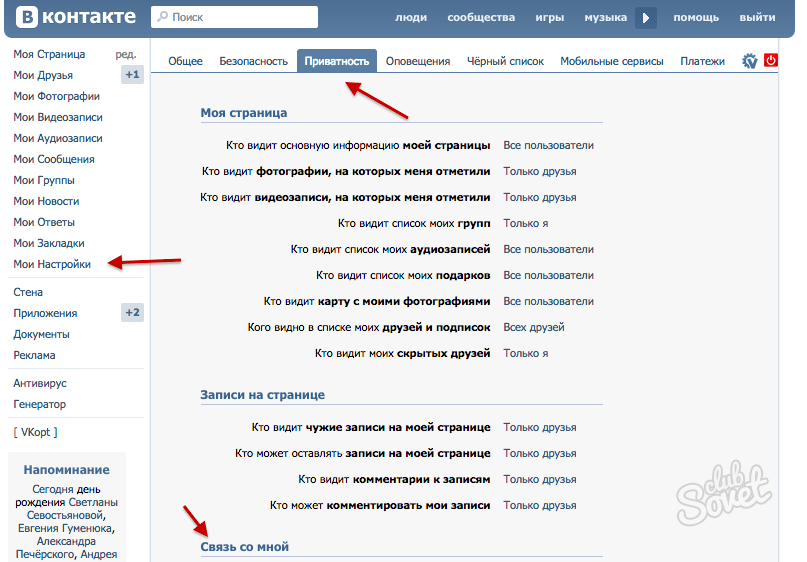 Как правило, в течение нескольких часов, а некоторые – в течение нескольких минут, — это признак налаженной системы мониторинга и уведомлений в данных компаниях;
Как правило, в течение нескольких часов, а некоторые – в течение нескольких минут, — это признак налаженной системы мониторинга и уведомлений в данных компаниях;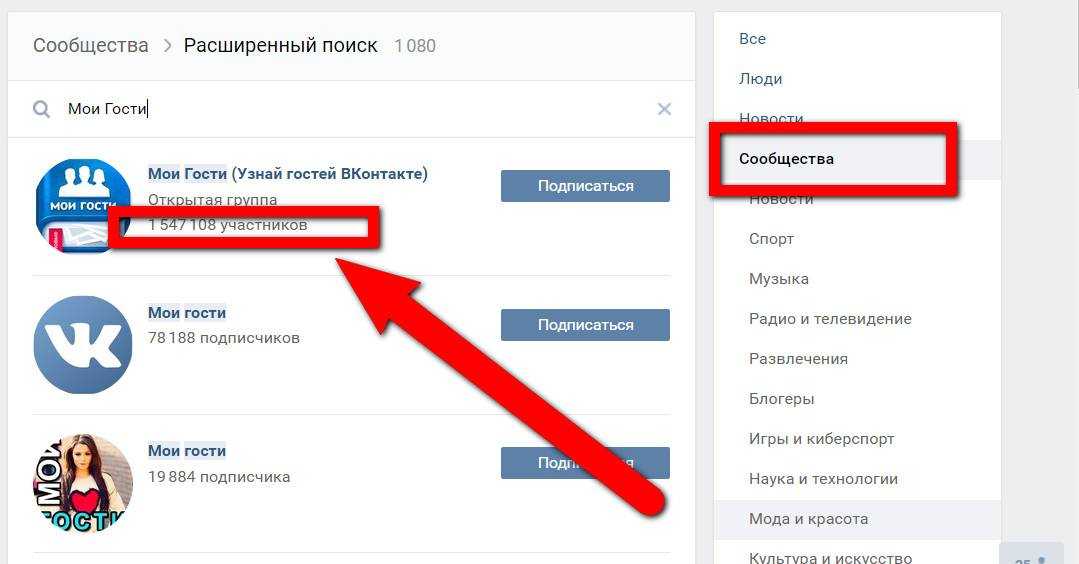
 С любовью, Монки.
С любовью, Монки.